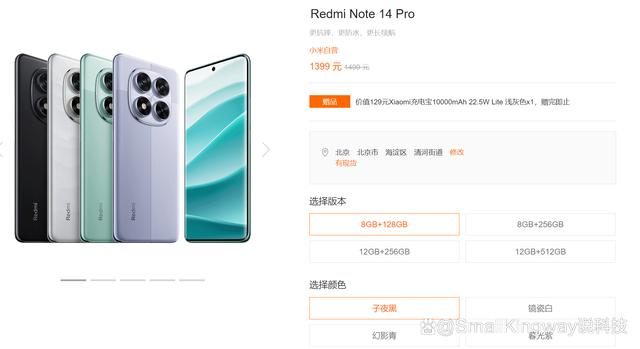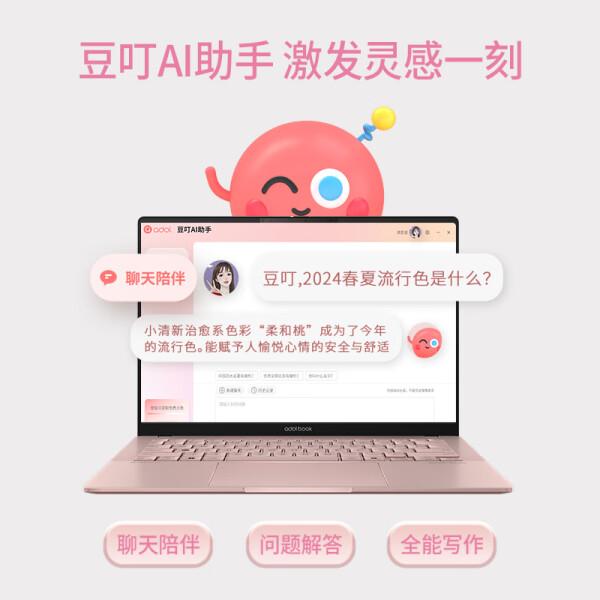在日常使用电脑的过程中,由于某些误操作,我们有时会遇到一些棘手的问题,其中之一就是WIN10系统电脑的桌面和窗口背景突然变成了黑色。这种情况往往是由于无意中开启了高对比度模式所致。高对比度模式原本是为了方便视力障碍的用户而设计的,但一旦误开启,对于普通用户来说可能会造成不小的困扰。本文将详细介绍如何通过快捷键方式和系统设置方式来解决这一问题。
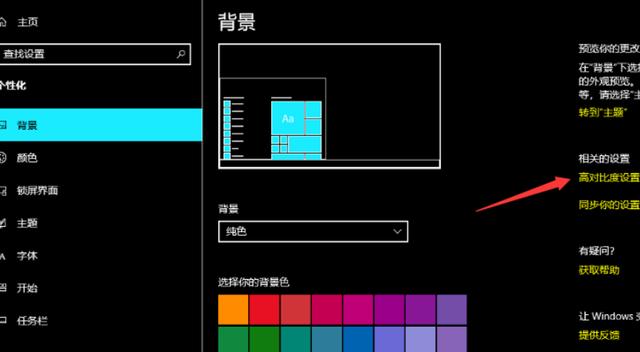
一、快捷键方式
当发现桌面和窗口背景变成黑色时,首先可以尝试使用快捷键方式来关闭高对比度模式。具体操作步骤如下:
按下键盘左下角和右下角同时存在的Shift健。
同时按下键盘左下角和右下角同时存在的Alt键。
在按住Shift和Alt键的同时,按下Print Screen(PrtSc)键。请注意,这个键通常位于键盘的右上角和右下角附近,具体位置可能因键盘布局而异。
按下这组快捷键后,高对比度模式应该会被立即关闭,桌面和窗口背景将恢复正常。
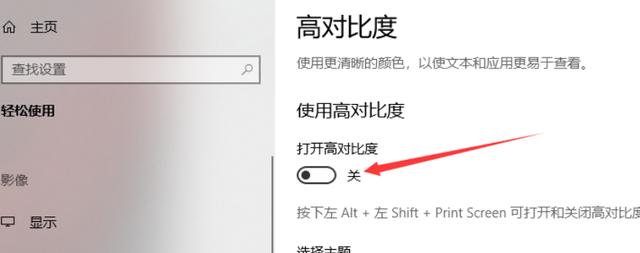
二、系统设置方式
如果快捷键方式不起作用或者用户希望通过系统设置来关闭高对比度模式,可以按照以下步骤操作:
首先,将鼠标移动到桌面空白处,右击鼠标,从弹出的菜单中选择“个性化”选项。这将打开个性化设置窗口。
在个性化设置窗口中,仔细寻找并点击“高对比度设置”选项。这个选项可能位于窗口的不同位置,具体取决于WIN10系统的版本和个性化设置。
进入高对比度设置后,会看到一个开关按钮,用于控制高对比度模式的开启和关闭。如果开关处于开启状态(通常显示为蓝色或绿色),那么点击它将其关闭。
关闭高对比度模式后,系统会立即应用更改,并恢复桌面和窗口背景的正常显示。
需要注意的是,在进行系统设置时,确保不要随意更改其他不相关的设置,以免造成不必要的麻烦。
除了上述两种方法外,还有一些其他的解决方案可以尝试。例如,重启电脑有时也能解决桌面和窗口背景变黑的问题。此外,检查电脑是否有病毒或恶意软件感染也是很重要的,因为这些恶意程序有时会干扰系统的正常显示设置。
总之,当遇到WIN10系统电脑桌面和窗口背景变黑的问题时,不要惊慌失措。首先尝试使用快捷键方式关闭高对比度模式,如果不起作用,再通过系统设置方式进行操作。相信通过这些方法,大多数用户都能轻松解决这个问题,恢复电脑的正常使用。同时,也建议用户在日常使用电脑时多加注意,避免误操作导致类似问题的发生。